Aggiungi e gestisci le macchine virtuali storage in FSX per ONTAP
 Suggerisci modifiche
Suggerisci modifiche


Dopo aver creato il tuo ambiente di lavoro, puoi aggiungere, visualizzare e gestire una Storage Virtual Machine (VM), chiamata anche SVM, su un cluster FSX per ONTAP gestito.
Aggiungere una VM di storage
Utilizzando BlueXP, puoi aggiungere le storage VM al file system FSX per ONTAP fino al numero massimo consentito. Fare riferimento a. "AWS: Gestione di FSX per le macchine virtuali per lo storage ONTAP" per ulteriori informazioni.
È possibile aggiungere una VM di storage aprendo l'ambiente di lavoro e selezionando la scheda VM di storage o dal pannello dell'ambiente di lavoro Panoramica. Questa attività descrive l'aggiunta di una VM di storage utilizzando il pannello Storage VM.
-
Hai bisogno di un attivo "Connettore in AWS".
-
Creare una o più VM di storage. Fare riferimento a. "Gestire le VM di storage in BlueXP" per ulteriori informazioni.
-
Selezionare l'ambiente di lavoro FSX per ONTAP sul Canvas. Se non si dispone di un connettore abilitato, viene richiesto di aggiungerne uno.
-
Selezionare il pannello Storage VM. Vengono visualizzate le SVM esistenti. Selezionare Aggiungi SVM per aggiungere una nuova SVM.
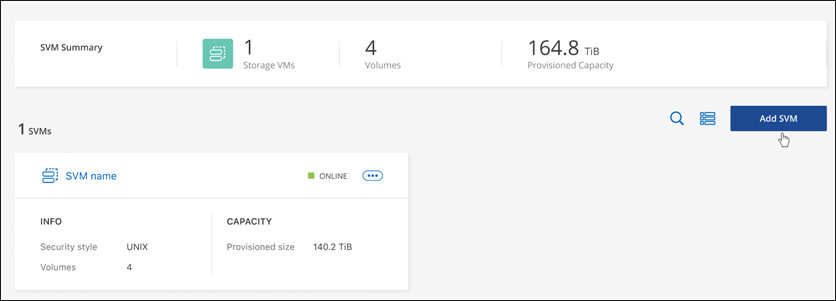
-
Aggiunta di una macchina virtuale per lo storage
-
Immettere il nome della VM di storage.
-
Selezionare lo stile di protezione del volume root della VM di storage configurato. I valori validi sono UNIX, NTFS o misto.
-
Facoltativamente, specificare una password amministrativa per la VM di storage.
-
Facoltativamente, è possibile creare fino a cinquanta tag per classificare la SVM facendo clic sul segno più e immettendo il nome e il valore di un tag.
-
Selezionare Aggiungi per aggiungere la VM di storage.
-
La nuova macchina virtuale di storage viene aggiunta all'ambiente di lavoro e al file system FSX per ONTAP.
Gestire una VM di storage
È possibile visualizzare i dettagli delle VM di storage, gestire tag, impostare una connessione SMB/CIFS o eliminare una SVM di storage.
Hai bisogno di un attivo "Connettore in AWS".
-
Selezionare l'ambiente di lavoro FSX per ONTAP sul Canvas. Se non si dispone di un connettore abilitato, viene richiesto di aggiungerne uno.
-
Selezionare il pannello Storage VM.
-
Utilizzare i tre punti (
 ) Per aprire il menu delle opzioni per la VM di storage.
) Per aprire il menu delle opzioni per la VM di storage.
-
Selezionare un'opzione di menu per visualizzare o gestire le impostazioni della VM di storage.
-
Visualizzare i dettagli SVM: È possibile esaminare i dettagli, tra cui volume root, stile di protezione, protocolli consentiti, dominio Active Directory e tag.
-
Gestisci tag SVM: È possibile aggiungere, modificare o rimuovere tag di storage VM. Le modifiche apportate verranno sincronizzate con AWS Management Console.
-
Configurazione SMB/CIFS: Se si tratta della prima connessione CIFS per questo ambiente di lavoro, verrà richiesto di configurare la connettività CIFS utilizzando un'impostazione di Active Directory o Workgroup.
-
Se si seleziona un'impostazione del gruppo di lavoro, immettere il nome del server e del gruppo di lavoro per un gruppo di lavoro configurato per CIFS.
-
Se si seleziona un'installazione di Active Directory, è necessario fornire le seguenti informazioni di configurazione.
Configurazione di Active Directory
Campo Descrizione Indirizzo IP primario DNS
Gli indirizzi IP dei server DNS che forniscono la risoluzione dei nomi per il server CIFS. Il server DNS elencato deve contenere i record di posizione del servizio (SRV) necessari per individuare i server LDAP di Active Directory e i controller di dominio per il dominio a cui si unisce il server CIFS.
Dominio Active Directory da unire
L'FQDN del dominio Active Directory (ad) a cui si desidera che il server CIFS si unisca.
Credenziali autorizzate per l'accesso al dominio
Il nome e la password di un account Windows con privilegi sufficienti per aggiungere computer all'unità organizzativa (OU) specificata nel dominio ad.
Nome NetBIOS del server CIFS
Un nome server CIFS univoco nel dominio ad.
Unità organizzativa
L'unità organizzativa all'interno del dominio ad da associare al server CIFS. L'impostazione predefinita è CN=computer.
Dominio DNS
Il dominio DNS per la macchina virtuale di storage (SVM). Nella maggior parte dei casi, il dominio è lo stesso del dominio ad.
Server NTP
Selezionare Enable NTP Server Configuration (attiva configurazione server NTP) per configurare un server NTP utilizzando il DNS di Active Directory. Se è necessario configurare un server NTP utilizzando un indirizzo diverso, utilizzare l'API. Vedere "Documenti sull'automazione BlueXP" per ulteriori informazioni.
-
-
Elimina SVM: È possibile eliminare la VM di storage. Per eliminarlo, verificare il nome della VM di storage.
Prima di eliminare la VM di storage, è necessario eliminare tutti i volumi presenti nella VM di storage.
-



 Inizia subito
Inizia subito
